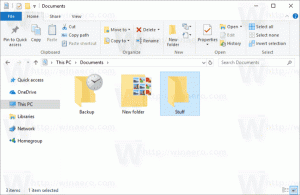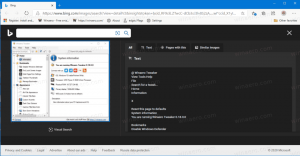Windows 11: Monitör Bağlantısı Kesildiğinde Windows'u Küçültmeyin
Etkinleştirebilir veya devre dışı bırakabilirsiniz Monitör bağlantısı kesildiğinde pencereleri simge durumuna küçült, Microsoft'un en yeni işletim sisteminde çoklu görevde yapılan iyileştirmelerin bir parçası olan Windows 11'in yeni bir özelliği. Bu seçeneği hem Ayarlar'da hem de Kayıt Defteri'nde değiştirebilirsiniz.
Çoklu ekran kurulumları için, yani bağlı birden fazla ekranınız olduğunda, Windows 11 açık pencereleri otomatik olarak yönetebilir. Bir ekranın bağlantısını kestiğinizde, Windows 11 o monitörde açılan pencereleri otomatik olarak simge durumuna küçültür.
Bu davranış varsayılan olarak etkindir, ancak isteğe bağlı olarak değiştirebilirsiniz. Bu yeni seçeneği devre dışı bırakırsanız, şu anda bağlantısı kesilmiş monitörde açılan tüm pencereler, kalan ekranda yığılmış olarak görünecektir.
Bu gönderi, bir ekranın bağlantısını kestiğinizde Windows 11'in açık pencereleri simge durumuna küçültmesine izin vermenin veya engellemenin iki yolunu gösterecektir.
Windows 11'de Bir Monitörün Bağlantısı Kesildiğinde Windows'u Küçült'ü Devre Dışı Bırakma
- Win + I klavye kısayolunu kullanarak Ayarlar uygulamasını açın.
- Tıklamak Sistem.
- Solda, üzerine tıklayın Görüntülemek.
- Sağda, kapatın (işaretini kaldırın) Bir monitör bağlantısı kesildiğinde pencereleri simge durumuna küçült altındaki seçenek Çoklu Ekranlar Bölüm.
- Artık Ayarlar uygulamasını kapatabilirsiniz.
Tamamlandı! Windows 11, artık bağlantısı kesilmiş bir ekrandan uygulamaları simge durumuna küçültmeyecek. Bunun yerine, onları kalan monitöre taşıyacak ve bir yığın halinde yeniden düzenleyecektir.
Benzer şekilde, yukarıdaki değişikliği geri alabilir ve pencere yönetimi seçeneğini tekrar açabilirsiniz.
Windows 11'in bağlı olmayan ekrandan pencereleri simge durumuna küçültmesini sağlayın
- Başlat'taki simgeyi kullanarak veya Win + I tuşlarına basarak Ayarlar uygulamasını açın.
- Şu yöne rotayı ayarla Sistem > Ekran.
- yanındaki onay işaretini koyun. Bir monitör bağlantısı kesildiğinde pencereleri simge durumuna küçült sağdaki seçenek.
- Ayarlar uygulamasını kapatmak güvenlidir.
Hepsi GUI yöntemiyle ilgili. Ancak bu yeterli olmayabilir. İşletim sistemi yapılandırmasını bir komut dosyasıyla otomatikleştiriyorsanız veya sistem yöneticisiyseniz kullanıcılar için bazı ön ayarlar yapmakla ilgileniyorsanız, yukarıda belirtilen seçeneği değiştirmeniz gerekebilir. Kayıt. İşte nasıl.
Windows 11'in Kayıt Defteri'ndeki pencereleri simge durumuna küçültmesine izin verin veya engelleyin
Böylece, tek bir değeri değiştirerek bir ekranın bağlantısını kestiğinizde pencereyi simge durumuna küçültme davranışını değiştirebilirsiniz, MonitorKaldırmaYeniden HesaplamaBehavior, aşağıdaki şube altında: HKEY_CURRENT_USER\Denetim Masası\Masaüstü.
NS MonitorKaldırmaYeniden HesaplamaBehavior değer, 64 bit Windows sürümünde bile 32 bit DWORD'dir. Aşağıdaki değerlerden birine ayarlayabilirsiniz.
- 0 = Etkinleştir
- 1 = Devre Dışı Bırak
Zamandan tasarruf etmek ve ayrıca manuel Kayıt düzenlemesinden kaçınmak için, aşağıda bulunan kullanıma hazır REG dosyalarını kullanabilirsiniz.
REG dosyalarını indirin
- Bu bağlantıya tıklayın REG dosyalarını bir ZIP arşivinde indirmek için.
- Her ikisini de istediğiniz herhangi bir klasöre çıkarın. Masaüstü konumunuz bile bunun için uygundur.
- İşletim sisteminin uygulamaları görev çubuğuna göndermesini durdurmak için 'Windows 11.reg'de bağlı olmayan ekrandan pencereleri simge durumuna küçültmeyi devre dışı bırak' seçeneğini tıklayın.
- Geri alma dosyası 'Windows 11.reg'de bağlı olmayan ekrandan pencereleri simge durumuna küçültmeyi etkinleştir' şeklindedir.
Artık bunları görevleriniz için uygun olan her yerde kullanabilirsiniz.